- Část 1. Jak obnovit data z telefonu Android s rozbitou obrazovkou pomocí cloudových zálohovacích souborů
- Část 2. Jak obnovit data z telefonu Android s rozbitou obrazovkou pomocí kabelu OTG
- Část 3. Jak obnovit data z telefonu Android s rozbitou obrazovkou zdarma přes USB kabel
- Část 4. Jak obnovit data z uzamčeného telefonu Android s rozbitou obrazovkou pomocí FoneLab Extrakce rozbitých dat Androidu
- Část 5. Nejčastější dotazy o tom, jak obnovit data z rozbitého telefonu Android
- Android se nezapne
- Dead Android Internal Memory
- Černá Obrazovka Samsung
- Voda Poškozené Android
- Keep Restarting Samsung
- Přilepené na logu Samsung
- Virus infikovaný Android
- Havarovaný Android
- Odemknout rozbité obrazovky Android
- WhatsApp zotavení pro Broken Samsung
- Obnovení fotografií SnapChat z rozbitého Androidu
- Zmrazené Android
Jak efektivně obnovit data z telefonu Android s rozbitou obrazovkou
 Přidal Boey Wong / 21. ledna 2022, 09:00
Přidal Boey Wong / 21. ledna 2022, 09:00Obnova dat z nefunkčního Androidu je zásadní úkol, zvláště když v něm máte uložena důležitá a drahocenná data. Možná jste spadli, šlápli nebo seděli na svém telefonu Android, což způsobilo rozbití jeho obrazovky. Pravděpodobně jste si pomysleli, když se to stalo, a tento telefon nemá žádnou naději. Tento příspěvek vám řekne, že pro tento rozbitý telefon stále existuje naděje, a ukáže vám 5 různých způsobů, jak obnovit data z rozbitého Androidu kvůli fyzickému poškození.
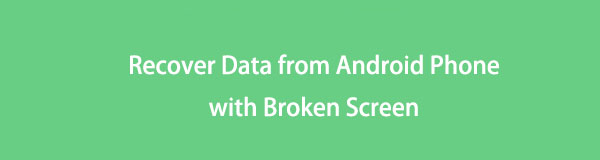

Seznam příruček
- Část 1. Jak obnovit data z telefonu Android s rozbitou obrazovkou pomocí cloudových zálohovacích souborů
- Část 2. Jak obnovit data z telefonu Android s rozbitou obrazovkou pomocí kabelu OTG
- Část 3. Jak obnovit data z telefonu Android s rozbitou obrazovkou zdarma přes USB kabel
- Část 4. Jak obnovit data z uzamčeného telefonu Android s rozbitou obrazovkou pomocí FoneLab Extrakce rozbitých dat Androidu
- Část 5. Nejčastější dotazy o tom, jak obnovit data z rozbitého telefonu Android
Opravte svůj zmrazený, havarovaný, černobílý nebo obrazovky uzamknutý systém Android na normální nebo obnovte data z rozbitého telefonu Android nebo karty SD.
- Opravte problémy se systémem Android a obnovte data z telefonu.
- Extrahovat kontakty, zprávy, WhatsApp, fotografie, atd. Z rozbitého zařízení Android nebo paměťové karty.
- K dispozici jsou data telefonu Android a SD karty.
Část 1. Jak obnovit data z telefonu Android s rozbitou obrazovkou pomocí cloudových zálohovacích souborů
Zálohování prostřednictvím cloudového úložiště se hodí, když potřebujete vzdáleně přistupovat k zálohám nebo je obnovovat.
Jak obnovit data z rozbitého telefonu Android přes Samsung Cloud
Samsung Cloud je služba cloudového úložiště společnosti Samsung pro své uživatele, která vám umožňuje přistupovat k zálohám, spravovat je a obnovovat je. Toto řešení zálohování je výhodné, protože můžete spravovat svá data na jiných zařízeních Samsung se stejným účtem Samsung. Při této poznámce jej můžete použít k obnovení dat ze zařízení Samsung s rozbitou obrazovkou.
Kroky, jak obnovit data z poškozeného telefonu Android přes Samsung Cloud:
Krok 1Otevřete aplikaci Nastavení a přejděte do Samsung Cloud.
Krok 2V části Samsung Cloud klepněte na Obnovit data a vyberte zálohu, kterou chcete obnovit.
Krok 3Nakonec klepněte na Instalovat. Nyní počkejte, až proces obnovy skončí, a klepněte na Hotovo.
Samsung Cloud však můžete používat pouze na zařízeních Samsung. Případně, pokud nejste uživatelem Samsungu, můžete použít jiné dostupné cloudové zálohy, které pravděpodobně máte.
Jak obnovit data z rozbitého telefonu Android prostřednictvím účtu Google
Zálohy Google jsou vhodné pro vzdálené načítání dat ze zařízení Android. Zálohy Google jsou dostupné téměř pokaždé, protože jsou obecně dostupné pro všechna zařízení Android. Ujistěte se, že jste na svém zařízení povolili zálohování Google. Váš nefunkční Android a další zařízení Android jsou přihlášeny pomocí stejného účtu Google.
Kroky, jak obnovit data z poškozeného telefonu Android prostřednictvím účtu Google:
Krok 1Na jiném zařízení Android se stejným účtem Google, jako má váš poškozený telefon, otevřete Nastavení.
Krok 2Nakonec vyberte Automatické obnovení v nabídce Zálohování a resetování.
Tato metoda pro vás nebude fungovat, pokud máte záložní soubory, které můžete načíst z telefonu Android s rozbitou obrazovkou. Kromě toho předpokládejme, že se stále můžete dotknout telefonu Android s rozbitou obrazovkou. V takovém případě pravděpodobně budete chtít zkusit obnovit data přímo z telefonu Android.
Část 2. Jak obnovit data z telefonu Android s rozbitou obrazovkou pomocí kabelu OTG
Adaptér OTG nebo On The Go je malé zařízení, které umožňuje přímo připojit USB flash disk k mobilnímu zařízení. Při této poznámce můžete použít OTG k přenosu dat přímo ze zařízení Android, dokud se ho stále nemůžete dotknout.
Kroky, jak obnovit data z telefonu Android s rozbitou obrazovkou přes kabel OTG:
Krok 1Nejprve pomocí OTG adaptéru připojte USB flash disk k telefonu s rozbitou obrazovkou. Mezitím povolte v telefonu Přenos souborů.
Krok 2Zadruhé přejděte do aplikace Soubory nebo Správce souborů s rozbitou obrazovkou na vašem Androidu. Odtud vyberte Interní úložiště.
Krok 3Za třetí, vyberte všechny relevantní složky nebo je stále potřebujete. Po výběru klepněte na ikonu se třemi tečkami nebo na ikonu Přesunout.
Krok 4Poté se vraťte do hlavní nabídky aplikace a vyberte USB flash disk. Odtud přejděte do požadovaného umístění pro soubory Android. Nakonec klepněte na Hotovo nebo Přesunout sem.
Ale tato metoda funguje pouze v případě, že vaše obrazovka funguje úplně dobře a dobře se dotýká. V opačném případě musíte k obnovení souborů použít počítač.
Opravte svůj zmrazený, havarovaný, černobílý nebo obrazovky uzamknutý systém Android na normální nebo obnovte data z rozbitého telefonu Android nebo karty SD.
- Opravte problémy se systémem Android a obnovte data z telefonu.
- Extrahovat kontakty, zprávy, WhatsApp, fotografie, atd. Z rozbitého zařízení Android nebo paměťové karty.
- K dispozici jsou data telefonu Android a SD karty.
Část 3. Jak obnovit data z telefonu Android s rozbitou obrazovkou zdarma přes USB kabel
Pokud se obrazovka vašeho Androidu sotva dotýká nebo funguje abnormálně, pak by byla nejlepší možností správa jeho dat prostřednictvím počítače. Prostřednictvím kabelu USB můžete přistupovat, spravovat a obnovovat data ze svého rozbitého, sotva fungujícího zařízení Android s minimem příkazů. Toto je také efektivní řešení, protože současně obnovujete a vytváříte zálohu svých dat Android.
Kroky, jak obnovit data z telefonu Android s rozbitou obrazovkou pomocí kabelu USB:
Krok 1Chcete-li začít, připojte svůj Android s rozbitou obrazovkou k počítači pomocí kabelu USB. Poté otevřete a procházejte svůj telefon Android z Průzkumníka souborů v části Tento počítač.
Krok 2Odtud vyberte všechny složky s daty systému Android, které chcete zachránit z rozbitého telefonu, a přesuňte je. Chcete-li to provést, klikněte pravým tlačítkem myši a vyberte možnost Vyjmout (přesunout) nebo stiskněte kombinaci kláves Ctrl + X.
Krok 3Nakonec přejděte na místní disk počítače a vytvořte nebo otevřete složku pro všechny soubory Android. Odtud klikněte pravým tlačítkem myši a vyberte vložit nebo stiskněte kombinaci kláves Ctrl + V. Posledním krokem je vysunutí telefonu Android s rozbitou obrazovkou.
Ale co když se nemůžete úplně dotknout obrazovky? Co když je jeho obrazovka úplně rozbitá a není možné se k ní dostat. Neztrácejte naději, protože jste ještě neobjevili nejlepší a nejúčinnější způsob, jak extrahovat data z rozbitého zařízení Android, aniž byste se zařízení skutečně dotýkali nebo jej zapínali.
Část 4. Jak obnovit data z uzamčeného telefonu Android s rozbitou obrazovkou pomocí FoneLab Extrakce rozbitých dat Androidu
FoneLab Broken Android Extrakce dat je nástroj pro obnovu, který umožňuje extrakci a obnovu dat ze zcela rozbitého zařízení. Ať už je váš telefon rozbitý, ať už je software nebo hardware, FoneLab Broken Android Data Extraction je vždy připraven k záchraně. Navíc načítání dat z rozbitého telefonu je vážný problém, zvláště pokud neexistuje způsob, jak se k vašemu zařízení dostat. Předpokládejme také, že obrazovka vašeho zařízení je rozbitá a nyní se nezapne. V takovém případě si můžete odpočinout, protože se chystáte naučit nejlepší, nejúčinnější a nejefektivnější způsob, jak obnovit data z Androidu s rozbitou obrazovkou.
Opravte svůj zmrazený, havarovaný, černobílý nebo obrazovky uzamknutý systém Android na normální nebo obnovte data z rozbitého telefonu Android nebo karty SD.
- Opravte problémy se systémem Android a obnovte data z telefonu.
- Extrahovat kontakty, zprávy, WhatsApp, fotografie, atd. Z rozbitého zařízení Android nebo paměťové karty.
- K dispozici jsou data telefonu Android a SD karty.
Kroky, jak obnovit data z uzamčeného telefonu Android s rozbitou obrazovkou prostřednictvím FoneLab Android Data Recovery:
Krok 1První věc, kterou musíte udělat, je stáhnout, nainstalovat a spustit FoneLab Android Data Recovery na vašem počítači.

Krok 2V hlavním rozhraní programu vyberte položku Broken Android Phone Data Extraction.
Krok 3Následně klikněte na první možnost Start. Tato možnost je nejlepší, když nemůžete získat přístup nebo zadat heslo svého rozbitého telefonu Android.

Krok 4Poté zadejte informace o svém telefonu Android, jako je název a model zařízení.
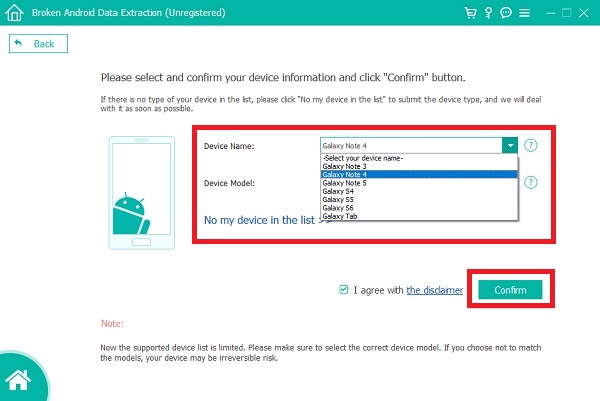
Krok 5Dále postupujte podle uvedených pokynů, jak vstoupit do režimu stahování. Nakonec klikněte na tlačítko Start.

Krok 6Nakonec program prohledá vaše zařízení. Krátce vyberte typ dat, která chcete obnovit, a klikněte na Další. Nakonec zvýrazněte všechna data, která chcete obnovit, a klikněte na tlačítko Obnovit.

Opravte svůj zmrazený, havarovaný, černobílý nebo obrazovky uzamknutý systém Android na normální nebo obnovte data z rozbitého telefonu Android nebo karty SD.
- Opravte problémy se systémem Android a obnovte data z telefonu.
- Extrahovat kontakty, zprávy, WhatsApp, fotografie, atd. Z rozbitého zařízení Android nebo paměťové karty.
- K dispozici jsou data telefonu Android a SD karty.
Část 5. Nejčastější dotazy o tom, jak obnovit data z rozbitého telefonu Android
Jak zálohovat data Androidu na účet Google?
Ujišťujeme vás, že zálohování přes Google je snadné. Na telefonu Android s rozbitou obrazovkou otevřete Nastavení a přejděte na Zálohování a resetování. Odtud vyberte Zálohovat moje data. Poté se vraťte do nabídky Backup & Reset a vyberte účet Google, kam chcete zálohy ukládat.
Můžete opravit prasklý displej telefonu?
Oprava prasklé nebo rozbité obrazovky telefonu není tak snadná, jak se zdá. Není to jednoduché a většinou to vyžaduje odbornou pomoc. V závislosti na stupni fyzického poškození můžete nebo nemusíte chtít držet krok a vydržet rozbitou obrazovku. Pokud si však chcete nechat opravit obrazovku telefonu, cena se liší v závislosti na značce a modelu vašeho zařízení.
Dále, nejdůležitější věcí, kterou musíte udělat, když je obrazovka vašeho zařízení prasklá nebo rozbitá, je obnovit vaše data. Proto se musíte obrátit na výše uvedená řešení a zachránit se před ztrátou svých milovaných dat.
To uzavírá 5 různých způsobů obnovení dat ze zařízení Android s rozbitou obrazovkou. Jak jste viděli, pro telefon s rozbitou obrazovkou existuje naděje a východisko. Bez ohledu na to, jak jste rozbili zařízení obrazovky, a bez ohledu na stupeň poškození, tento příspěvek vás dostal zády. Obnovte nyní data z nefunkčního Androidu a udržujte svá data v bezpečí a v pořádku navzdory aktuálnímu stavu vašeho zařízení.
